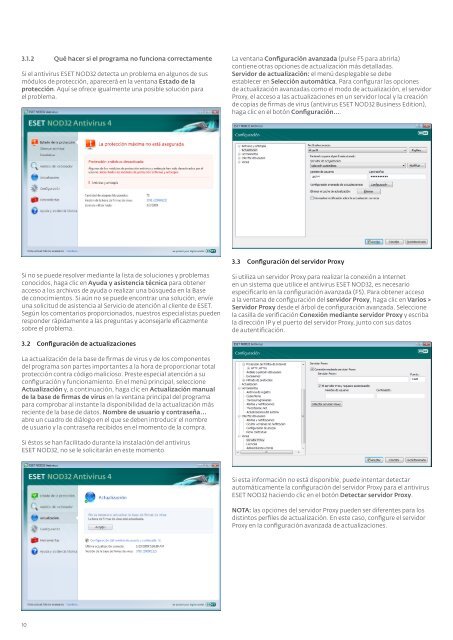You also want an ePaper? Increase the reach of your titles
YUMPU automatically turns print PDFs into web optimized ePapers that Google loves.
3.1.2 Qué hacer si el programa no funciona correctamente<br />
Si el antivirus ESET NOD32 detecta un problema en algunos de sus<br />
módulos de protección, aparecerá en la ventana Estado de la<br />
protección. Aquí se ofrece igualmente una posible solución para<br />
el problema.<br />
Si no se puede resolver mediante la lista de soluciones y problemas<br />
conocidos, haga clic en Ayuda y asistencia técnica para obtener<br />
acceso a los archivos de ayuda o realizar una búsqueda en la Base<br />
de conocimientos. Si aún no se puede encontrar una solución, envíe<br />
una solicitud de asistencia al Servicio de atención al cliente de ESET.<br />
Según los comentarios proporcionados, nuestros especialistas pueden<br />
responder rápidamente a las preguntas y aconsejarle eficazmente<br />
sobre el problema.<br />
3.2 Configuración de actualizaciones<br />
La actualización de la base de firmas de virus y de los componentes<br />
<strong>del</strong> programa son partes importantes a la hora de proporcionar total<br />
protección contra código malicioso. Preste especial atención a su<br />
configuración y funcionamiento. En el menú principal, seleccione<br />
Actualización y, a continuación, haga clic en Actualización manual<br />
de la base de firmas de virus en la ventana principal <strong>del</strong> programa<br />
para comprobar al instante la disponibilidad de la actualización más<br />
reciente de la base de datos. Nombre de <strong>usuario</strong> y contraseña...<br />
abre un cuadro de diálogo en el que se deben introducir el nombre<br />
de <strong>usuario</strong> y la contraseña recibidos en el momento de la compra.<br />
Si éstos se han facilitado durante la instalación <strong>del</strong> antivirus<br />
ESET NOD32, no se le solicitarán en este momento.<br />
10<br />
La ventana Configuración avanzada (pulse F5 para abrirla)<br />
contiene otras opciones de actualización más detalladas.<br />
Servidor de actualización: el menú desplegable se debe<br />
establecer en Selección automática. Para configurar las opciones<br />
de actualización avanzadas como el modo de actualización, el servidor<br />
Proxy, el acceso a las actualizaciones en un servidor local y la creación<br />
de copias de firmas de virus (antivirus ESET NOD32 Business Edition),<br />
haga clic en el botón Configuración....<br />
3.3 Configuración <strong>del</strong> servidor Proxy<br />
Si utiliza un servidor Proxy para realizar la conexión a Internet<br />
en un sistema que utilice el antivirus ESET NOD32, es necesario<br />
especificarlo en la configuración avanzada (F5). Para obtener acceso<br />
a la ventana de configuración <strong>del</strong> servidor Proxy, haga clic en Varios ><br />
Servidor Proxy desde el árbol de configuración avanzada. Seleccione<br />
la casilla de verificación Conexión mediante servidor Proxy y escriba<br />
la dirección IP y el puerto <strong>del</strong> servidor Proxy, junto con sus datos<br />
de autentificación.<br />
Si esta información no está disponible, puede intentar detectar<br />
automáticamente la configuración <strong>del</strong> servidor Proxy para el antivirus<br />
ESET NOD32 haciendo clic en el botón Detectar servidor Proxy.<br />
NOTA: las opciones <strong>del</strong> servidor Proxy pueden ser diferentes para los<br />
distintos perfiles de actualización. En este caso, configure el servidor<br />
Proxy en la configuración avanzada de actualizaciones.